時間:2017-07-04 來源:互聯網 瀏覽量:
今天給大家帶來台式機怎樣讓進行硬盤對拷(快速批量裝機),台式機讓進行硬盤對拷(快速批量裝機)的方法,讓您輕鬆解決問題。
硬盤對拷適用於台式機,因為要把硬盤拆下來兩個硬盤連在一起放在一起,在實驗室可以使用,但是也比較少用。先要安裝Ghost,也可以用winPE中集成的。注意:硬盤對拷需要係統盤的分區大小一樣。這個方法對於需要批量安裝電腦來說非常管用。具體方法如下:
1第一步就是將兩個台式機的硬盤安裝到一個機子上,一般的台式機都會有比較多的硬盤接口。然後進行軟件上的操作,這裏使用的是Ghost進行操作
2我們說的是GHOST的硬盤克隆操作,現在就開始操作,我們選中LOCAL菜單,彈出下一級菜單,然後選中Disk菜單,接著選To Disk子菜單。然後回車進入下一步
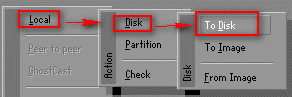 3
3我們現在需要選擇的是主盤,也就是母盤,數據是從這個上麵拷到另一個硬盤上,所以我們不能選擇錯誤,不然,弄反了會將這個硬盤上的數據清空並且不能恢複(ghost是扇區對扇區進行的點對點操作)。 選中主盤以後,我們按回車鍵。
 4
4一般如果是兩個盤的話,上一步選了母盤以後,這步就直接按回車了,但如果多個硬盤,則需要判斷是哪個硬盤是作為目標盤了。
 5
5我們這裏要用左alt+O鍵進行確認,之後會彈出一個窗口,詢問是否進行操作,如果確認,我們按下alt+Y鍵開始克隆。 克隆的時間要看數據內容的多少而定,一般網吧40G硬盤需要20分鍾左右的時間。克隆完畢後,就出現了圖的顯示。一般我們選擇重新啟動,進行係統的一些修改操作,也就是直接按下回車鍵。
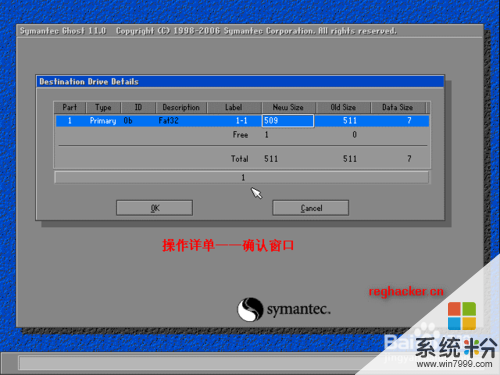 6
6然後就克隆重啟完成啦~
以上就是台式機怎樣讓進行硬盤對拷(快速批量裝機),台式機讓進行硬盤對拷(快速批量裝機)的方法教程,希望本文中能幫您解決問題。